手机文档怎么选定字体 Word文档手机版字体大小设置方法
日期: 来源:龙城安卓网
在如今的信息时代,手机已成为我们生活中不可或缺的一部分,无论是工作还是娱乐,手机文档的使用频率越来越高。很多人在使用手机编辑文档时,常常会遇到选择字体和设置字体大小的问题。如何在手机上选定合适的字体和适当的字体大小呢?本文将为大家介绍一些实用的方法和技巧,帮助大家在手机上轻松编辑文档,提高工作和学习的效率。无论是在职场还是在学校,掌握这些技巧都将成为您的利器,让您在手机上编辑文档更加得心应手。
Word文档手机版字体大小设置方法
操作方法:
1.打开Microsoft word
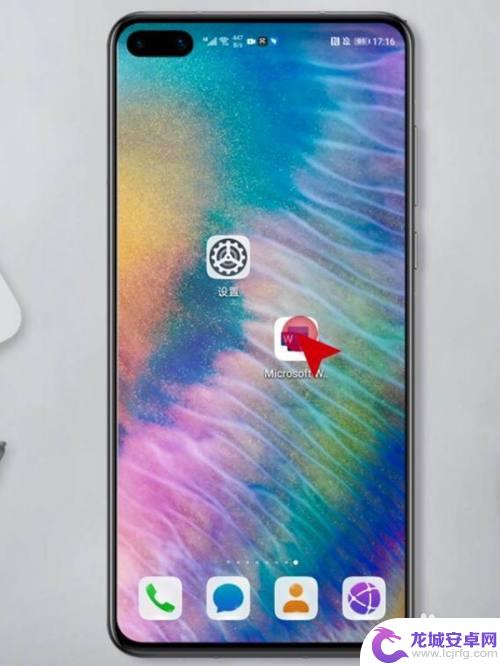
2.选择文档进入页面
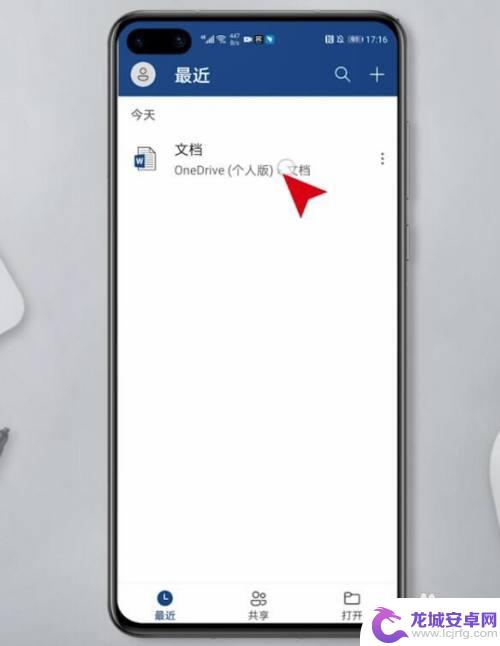
3.点击顶部的铅笔图标
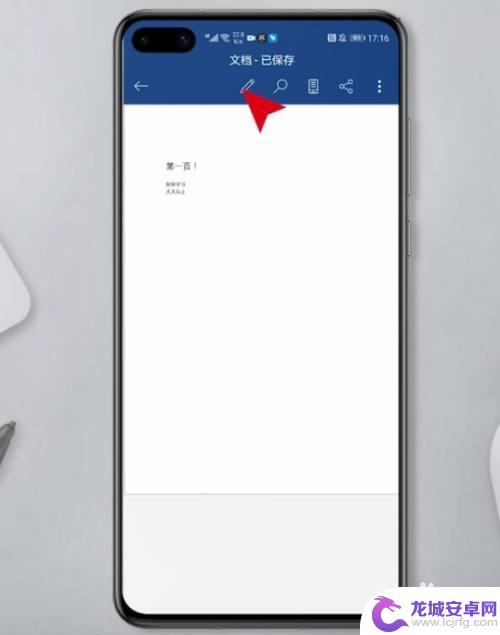
4.接着双击选中需要放大的内容
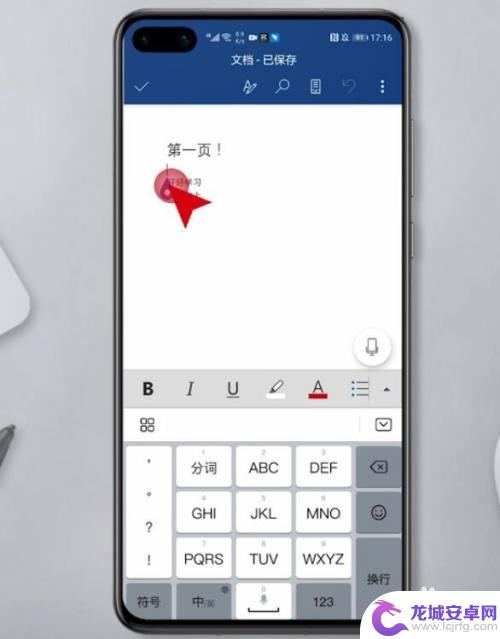
5.选择右侧的上拉图标
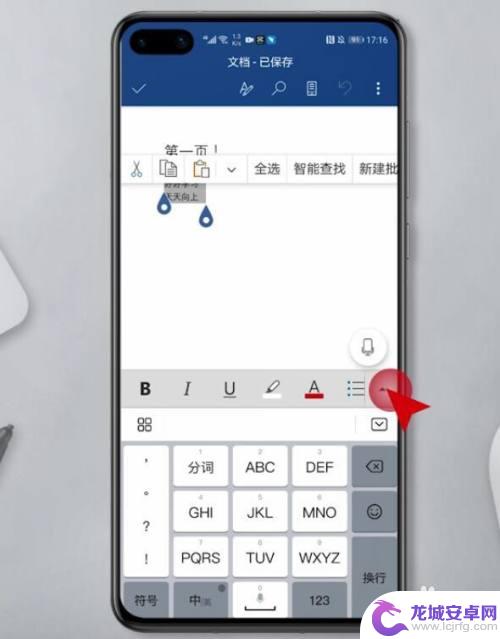
6.点击默认的字号数
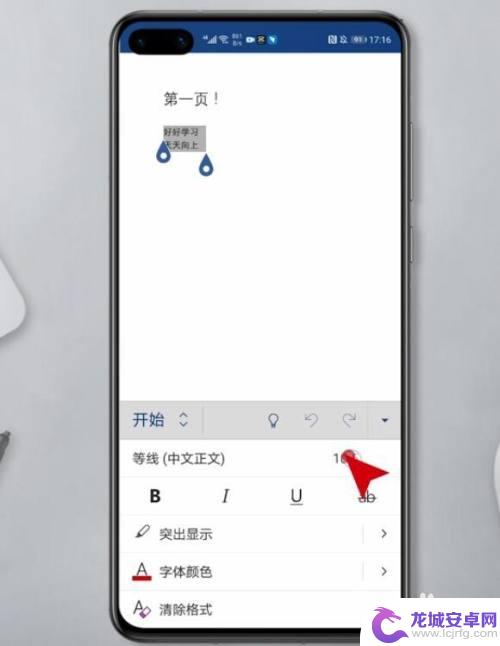
7.在下方选项中,点击适合的字号即可
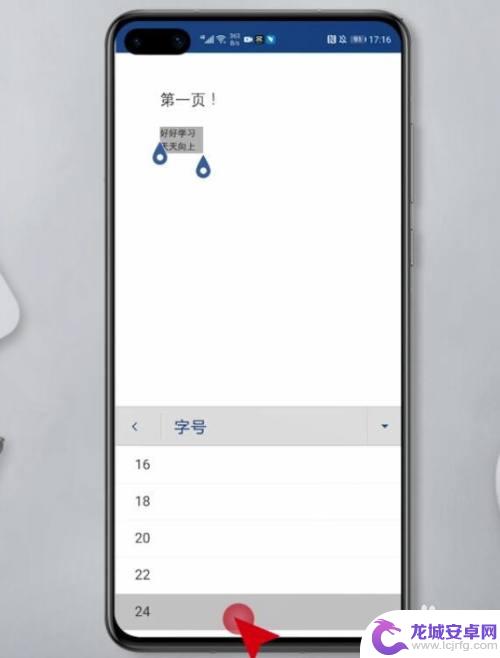
以上就是如何选择手机文档字体的全部内容,如果您遇到相同的问题,可以参考本文中介绍的步骤进行修复,希望这对大家有所帮助。
相关教程
-
手机word文档字体颜色怎么设置 手机wps中word文字颜色怎么改
-
手机文字编辑文字加粗 手机版Microsoft Word如何给文档字体加粗
-
苹果手机如何把文字转成word文档 用手机如何快速将文字转换成word文档
-
手机怎么把文字变成word文档 用手机将文字转换成word文档方法
-
手机doc格式怎么转成word格式 用手机将文字转换成word文档的方法
-
手机编辑文档如何排版整齐 手机打开word文件字体样式乱码怎么办
-
如何用语音唤醒苹果6手机 苹果手机语音唤醒功能怎么开启
-
苹果x手机怎么关掉 苹果手机关机关不掉解决方法
-
如何查看苹果手机详细信息 苹果手机如何查看详细设备信息
-
手机怎么把图片保存到u盘 手机照片传到U盘教程












